文章详情页
怎么把微信收到的文件发送给好友或上传到电脑上
浏览:151日期:2023-09-16 13:09:18
大家日常使用微信有时会收到很多不同的文件,这些文档有时需要转发给朋友,有些需要在电脑上打开这些文件再进行编辑,哪么怎么把微信收到的文件发送给好友,如何传到电脑上呢?下面小编就给大家分享一下从微信中如何把文件发送到电脑上!
以下是通信手机微信和微信电脑版的文件传输助手共享文件到电脑的操作步骤:
1.首先,登录手机微信,进入以后选择传文件来的朋友头像点击,如图。
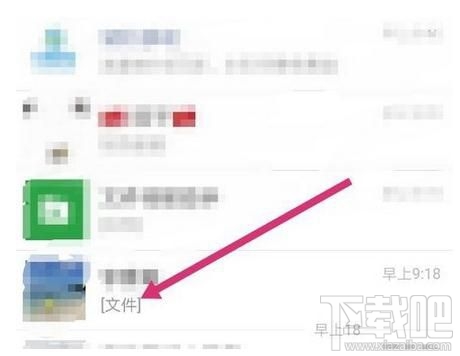
2进入朋友对话框以后,点击要传的文件按着不放,如图。
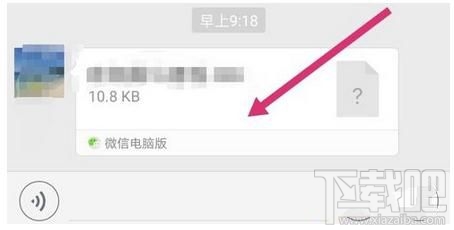
3按着不放就会出现一个菜单,点击“发送给朋友”,如图。

4.在发送朋友的界面,输入“文件”二字,在搜索结果里会出现文件传输助手,这是传到电脑上的方法,如果需要把文件发送给朋友,哪么这儿可以搜索朋友名称,再选择要发送的朋友,确定即可,如图。
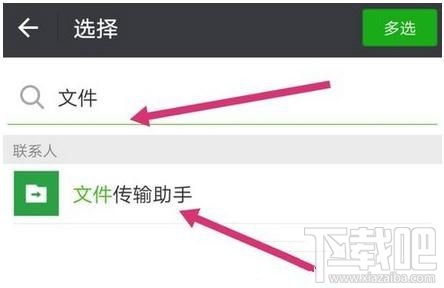
5.下面是传到电脑上的操作,点击文件传输助手,然后点击发送,如图。

6.在手机上发送成功后,在电脑上打开微信电脑版,扫描二维码登录,如图。
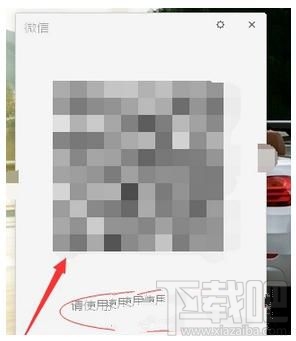
7.登录微信电脑版后,点击文件传输助手,就可以看到刚才传来的文件了,用鼠标右键点击,如图。
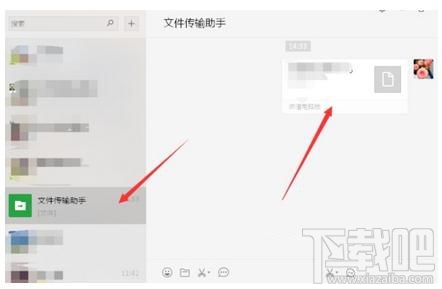
8.鼠标右键点击后,就会出现一个菜单,点击“另存为”,如图。然后选择要存文件的地方,就可以把文件保存到电脑上了。

以上就是怎么把微信收到的文件传到电脑上,或怎么把文档发送给好友的方法,其实是类似的方法,大家可以试试。
标签:
微信
排行榜
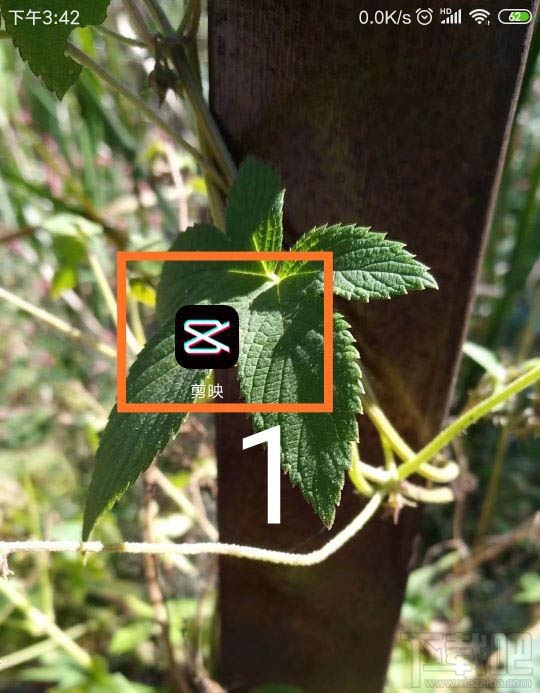
 网公网安备
网公网安备